パワーポイントを知っている人
アニメーションの開始タイミング設定方法について知りたいという方はいませんか?
そこでこの記事ではアニメーションの開始タイミング設定方法について詳しく解説していきたいと思います。
気になる方は是非最後まで読んで頂けたら幸いです。
パワーポイントをなんとなく使ってはいるけれど、もっと効率的に使えるようになりたいと感じたことはないでしょうか?
そんな方は書籍で学習するのがオススメです。
「PowerPoint 2021 Office 2021 & Microsoft 365両対応」は基本編と活用編の2部構成となっており、基本編ではPowerPointを使う上での基礎的な知識や、操作を丁寧かつ完結に紹介されています。
解説内容は操作方法にとどまらず、説得力のある資料にするコツや、意図が伝わる発表方法といった、プレゼンを成功に導くノウハウも満載です。
電話・メールサポートや練習用ファイル、YouTube動画など、特典も充実しています。
この本は「kindle unlimited」で無料で読むことができます。
本・マンガ・雑誌など200万冊以上の書籍を取り扱っており、毎月1日に新しいタイトルが更新され、ラインアップが変わります(年末年始等は変更あり)。
Kindle端末またはFireタブレットを購入すると、任意でKindle Unlimitedが3カ月無料になる特典を付けられます。
なんと「ebookjapan」でクーポンを利用すると70%OFF(※有効期間内に6回までの利用可能)で購入することができます。
この機会に是非利用してみてはいかがでしょうか?
パワーポイントを知っている人
目次
アニメーションの開始タイミング設定方法
パワーポイントを知っている人
パワーポイントのアニメーション機能を使うと、文字、図形、写真、グラフなどにさまざまな動きを設定できます。
スライドショー実行時に画面をクリックするとアニメーション効果が再生されます。
設定を変更し、複数のアニメーション効果を自動で順番に再生できるようにしましょう。
アニメーションとは?
アニメーションはパワーポイントで作成するプレゼンテーション資料に表示されるテキスト、画像、図表、SmartArtグラフィックなど、あらゆるオブジェクトに設定することができます。
アニメーション効果を適用することで、オブジェクトに動きつけて表示、非表示、移動したりすることができます。
他にもオブジェクトのサイズや色もアニメーション機能によって変えられます。
オブジェクトに動きをつけることで、プレゼンテーション時に強調したいメッセージをアピールすることができるのに役立ちます。
アニメーションの開始タイミング設定方法
リボンで設定する
オブジェクトを選択し、アニメーションタブで開始の▼ボタンをクリックして、開始タイミングを選択します。

開始タイミングが変更され、再生順序が変わります。
アニメーションウィンドウで設定する(クリックした時にアニメーションを出す方法も)
アニメーションウィンドウボタンをクリックしてアニメーションウィンドウを開き、変更したいオブジェクトを選択したら、▼ボタンをクリックして開始タイミングを設定します。
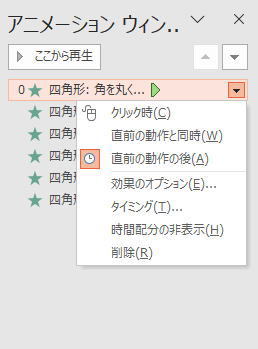
アニメーションを開始するタイミングでよく使うのが「クリックしたタイミングでアニメーションを動かす」です。
このようなときは、「開始」のタイミングを「クリック時」に設定しましょう。
最後に必ずプレビューでクリックしたときにアニメーション効果がでるか確認してみてください。
エフェクトの速度を設定する
アニメーション効果を速くまたは遅いペースで実行するには期間設定を変更します。
スライドで、速度を設定するアニメーション効果が含まれているテキストまたはオブジェクトをクリックします。
アニメーションタブで時間ボックスに、効果を継続させる秒数を入力します。
開始タイミングを遅らせる
スライドのアニメーション効果間で開始タイミングを遅らせたり一時停止したりするときは、1 つ以上の効果を遅らせるよう設定できます。
遅延またはその他のタイミング オプションを設定するアニメーション効果が含まれているテキストまたはオブジェクトをクリックします。
アニメーションタブで遅延ボックスに、効果の実行前に一時停止する秒数を入力します。
開始タイミングの種類
クリック時
マウスボタンをクリックすると設定したアニメーション効果が開始されます。
初期設定は「クリック時」となっています。
直前の動作と同時
直前のアニメーション効果と同時に開始されます。
直前の開始タイミングがクリック時の場合、1回のクリックで複数のアニメーション効果を開始できます。
直前の動作の後
直前のアニメーション効果が終了した直後、次のアニメーション効果が開始されます。
複数のアニメーション効果を順番に開始させるときに使用します。
番外編:プレゼンに必要な道具
レーザーポインター
レーザーポインターとは、レーザー光線を用いて図や文字などを指し示すもので、プレゼンテーションをスムーズに分かりやすくするアイテムです。
パワーポイントを知っている人
モバイルプロジェクター
モバイルプロジェクターは手頃なサイズで取り扱いやすく、簡単に大画面が映せます。
投射する方向を気軽に調整できるので、置けないと思っていた意外な場所にも設置が可能です。
パワーポイントを知っている人
プロジェクタースクリーン
プロジェクタースクリーンはプロジェクターの画像や映像をきれいに投影できます。
パワーポイントを知っている人
もっとPower Pointを詳しく学びたい方はUdemyで学ぶことをオススメします!

\リーズナブルな価格で、Power Pointスキルを自分のペースで学べる!/
セール時は最大90%以上OFFの超お得価格
Udemy(ユーデミー)は、その道のプロから学べるオンライン動画学習サイトです。
Power Pointの基礎を固めたい方、業務効率スキルを身に付けたい方、MOSなどの資格合格を目指す方など、自分の目的にあわせた学習ができます。
どの講座を選んでも実践で培ったその道のプロの経験に触れられるのが大きなメリットです。
中でも「【初心者から上級者まで】1日で学べるパワーポイントの教科書マスターコース」はPower Pointを格安で学べるお得な講座となっています。
多くの有名企業で採用されている PowerPoint 研修プログラムを一挙公開!文章、図形、ショートカット、表グラフ、スライドマスター・・・ビジネスパーソン必須スキルをまとめられています。
ビジネスパーソンとして最低限マスターしておきたい PowerPoint スキルを学べます。
初心者、新卒社会人はもちろん、ショートカットやスライドマスターといった応用テクニックも学びたい上級者にもオススメです。
Udemyでは定期的にセールを実施しています。
セール時は通常価格より最大で95%引きの価格で動画講座を購入できるとてもお得です。
\リーズナブルな価格で、Power Pointスキルを自分のペースで学べる!/
セール時は最大90%以上OFFの超お得価格
【キャンペーン中は超お得】Xserver for WindowsならいつでもどこでもOffice(Word・Excel・Power Point)を使えます!

\【2023年10月10日まで】利用料金最大30%オフ!初期費用無料!月額1386円から使える!/
- 初期費用が無料なので、かかるコストはサーバー費用のみ
- 専門の技術者が24時間サーバーを監視
- Xserver for WindowsではMicrosoft Officeも利用可能
- スマートフォンやタブレット端末からでも手軽に便利にWindows環境が利用できる
- ハイスペックサーバーで運用
Xserver for Windowsは、240万以上のサイトを運営する国内No.1レンタルサーバーエックスサーバーが提供する性能・コスパ国内No.1のWindows搭載のVPSサービスです。
なんとWindows OS環境を初期費用無料、月額1,980円(3コア/2GBメモリ)から利用可能です。
当サーバーはシステム開発やリモートワークなど、用途に応じた組み合わせが可能です。
例えば、「Windows環境での開発作業や社内PCの一括管理、社内のファイルサーバーとしてファイル共有などに利用できる」、「リモートワークにおける本格的な社内資料の作成などオフィス業務により特化できる」、「Officeをプリインストールした環境を利用できる」など用途は様々です。
「Windows Server for Remote Desktop + Office」であれば、仮想デスクトップ環境に加えて、ビジネス用アプリケーションをプリインストールした環境を利用できます。
リモートワークにおける社内資料の作成が本格的にしたい方は是非Xserver for Windowsを利用してみてはいかがでしょうか!?
もし、Xserver for Windows リモートデスクトップの使い方を知りたい方は「【爆速】Xserver for Windows リモートデスクトップの使い方」という記事をご覧ください。
\【2023年10月10日まで】利用料金最大30%オフ!初期費用無料!月額1386円から使える!/
【通信式】Power Pointを学べる通信講座
通信講座は全国どこからでも講師のレッスンを受講することが可能です。
自宅の近くに教室がないけれども講師の授業を受けたいどうしても完全再現は難しいということになります。人に向いています。
講座を受ける環境を用意することができれば、天候に左右されずに自宅で快適に受講できるため継続するためのハードルが低くなるでしょう。
それに加えて、値段も比較的安めです。
パワーポイントを知っている人
- ユーキャン
・ユーキャンのMOS資格講座は、クオリティの高い講座内容と充実のサポート体制が評判
・動画の時間は約15分で、視聴後は即練習問題にチャレンジ
・解答・解説も分かりやすいので、安定したスキルが定着
⇒無料資料請求を行ってみる! - Udemy(セール頻繁に実施中!)
・UdemyのPower Point講座は豊富にそろったコースとリーズナブルな料金が特徴
・気に入った動画を事前に購入して学習
⇒ 【期間限定セール】Udemyなら対象コースが¥1,200から購入可能!
【対面式】Power Pointを学べる教室
Power Pointを学ぶことができる本やWebサービスは世の中にたくさんあり、お金をかけずに学習することも可能です。
しかし、独学でPower Pointを学ぶのは結構大変です。
自分で学習を進めていると途中で分からないことが出てきたり、学習のモチベーションを維持する必要があったりと色々と問題が出てきます。
困った時に気軽に質問できたりしたらと思う人もいると思います。
そのように思う方はプログラミングスクールに通うことをオススメします。
パワーポイントを知っている人
- KENスクール(【期間限定】学割プラン、友達紹介、卒業生応援キャンペーン多数実施中)
・学びたいときに「すぐ学習できる環境」が整っている
・基礎レベルだけでなく、中級者~上級者向け「MOS PowerPoint 資格対策講座」など講座の種類が豊富
⇒無料体験 or 無料カウンセリング or 資料請求を行う! - Winスクール(「もっと学びたくなる学び」をご提供するサービス「アフタースクール(基本無料)」をご用意)
・この講座では実務で必須のPowerPointを、基本的なスライド作成方法から見栄えよく魅力的なプレゼン資料の作成スキルまでを総合的に学べる
・「PowerPoint資格取得」ではPowerPointの基礎から資格取得を目指せます
⇒ 新規無料体験・説明会orカウンセリングに申し込む!
まとめ
最後まで読んで頂きまして、ありがとうございます。
是非この機会に今回ご紹介したアニメーションの開始タイミング設定方法を利用してみてはいかがでしょうか?
 押さえておきたいWeb知識
押さえておきたいWeb知識 
